يعمل Windows Defender في الغالب في الخلفية. سيقوم بفحص ملفات جديدة بحثًا عن التهديدات ، وسيقوم أيضًا بفحص أي ملف تقوم بتنزيله عبر المستعرض ، بغض النظر عما إذا كنت تستخدم Edge أو Chrome ، أو بعض المستعرضات الأخرى. لا يقوم مطلقًا بإجراء عمليات مسح النظام بالكامل أثناء استخدام جهاز الكمبيوتر الخاص بك بنشاط. سيتم تشغيل الفحص عندما يعلم أنك بعيد. ومع ذلك ، إذا كنت ترغب في الحد من استخدام وحدة المعالجة المركزية لـ Windows Defender بحيث لا تستخدم وحدة المعالجة المركزية أكثر من اللازم ، يمكنك ذلك.

لدى Microsoft طريقة موثقة تتيح لك الحد من استخدام وحدة المعالجة المركزية لـ Windows Defender. لا يتطلب الأمر سوى القليل من الأوامر في PowerShell ، ولكن ستحتاج إلى حقوق المسؤول لتشغيله.
الحد من استخدام وحدة المعالجة المركزية لـ Windows Defender
يتم تعيين استخدام وحدة المعالجة المركزية كنسبة مئوية من إجمالي طاقة المعالجة لوحدة المعالجة المركزية الخاصة بك. افتراضيًا ، يمكن لـ Windows Defender استخدام ما يصل إلى 50٪ من وحدة المعالجة المركزية. حدد مقدار وحدة المعالجة المركزية التي تريد أن يستخدمها Windows Defender.
افتح PowerShell مع حقوق المسؤول. قم بتشغيل الأمر التالي ولكن استبدل الرقم الموجود في النهاية بكمية وحدة المعالجة المركزية التي تريد تخصيصها لـ Windows Defender.
Set-MpPreference -ScanAvgCPULoadFactor 50
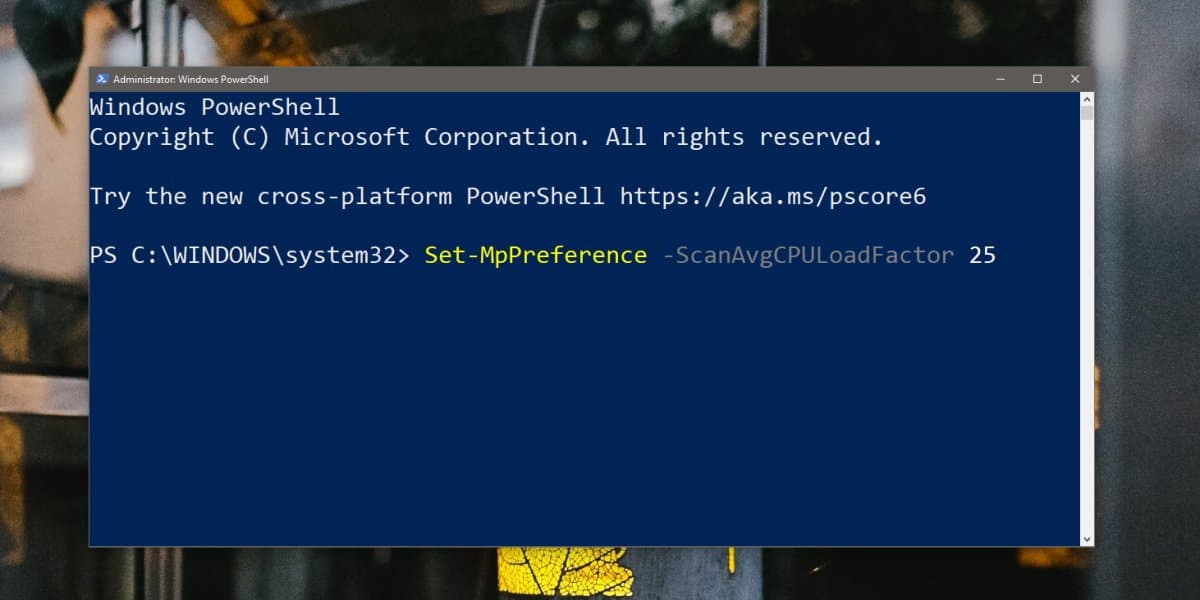
يمكنك زيادة الحد الذي يتجاوز 50٪ إذا كنت ترغب في ذلك ولكن لا يمكنك تخفيضه إلى 0. وكل ما يفعله هو تعطيل التحكم في الاختناق مما يعني أن Windows Defender سوف يستخدم أكبر قدر ممكن من وحدة المعالجة المركزية الخاصة بك.
ينطبق الاختناق عند Windows Defenderيقوم بإجراء فحص كامل وسيتم تطبيقه عندما يميل إلى بدء التشغيل إذا كان نظامك خاملاً. قد يكون لهذا تأثير على مقدار الوقت الذي يستغرقه إجراء فحص كامل على نظامك. لن يؤثر ذلك على مدى قدرة Windows Defender على حماية نظامك ، وبالتأكيد لن يؤدي إلى إيقاف عمليات المسح التي يقوم بتشغيلها عند تنزيل ملفات جديدة إلى نظامك. إذا كنت تفكر غالبًا في تعطيل Windows Defender لأنه ببساطة يؤدي إلى إبطاء نظامك كثيرًا ، فهذا بديل أفضل بكثير.
لماذا يجب عليك الحد من استخدام وحدة المعالجة المركزية لنظام التشغيل WindowsDefender ، يميل التطبيق إلى سحب كل شيء لأسفل. إذا كان لديك محرك أقراص ثابت بدلاً من محرك أقراص صلبة (SSD) ، فستلاحظ أن نظامك يتباطأ كثيرًا عندما يقوم Windows Defender بإجراء عمليات المسح. إذا كان نظامك يحتوي على SSD ، فمن المحتمل ألا تلاحظ أن Windows Defender يعمل كل ذلك كثيرًا. قد تكون باهظة الثمن ولكن محركات أقراص الحالة الصلبة تحدث فرقًا كبيرًا.
قم بتغيير مستوى الاختناق حولك حتى يكون لديك شيء لا يؤدي إلى إبطاء نظامك كثيرًا ولكن يمكنك أيضًا تشغيل فحص واحد على الأقل أسبوعيًا.













تعليقات